苹果电脑双系统win10启动不了怎么办 苹果双系统进不去win10系统处理方法
更新时间:2024-07-10 10:17:33作者:xinxin
虽然苹果电脑能够有效提高用户办公效率,但是也难免会出现程序兼容不了的问题,因此有用户就会给苹果电脑安装win10双系统来体验,可是却莫名出现启动时进不去win10系统的情况,对此苹果电脑双系统win10启动不了怎么办呢?这里就来教大家苹果双系统进不去win10系统处理方法。
推荐下载:win10专业版原版
具体方法:
1.在mac的操作页面中我们选择【设置】。
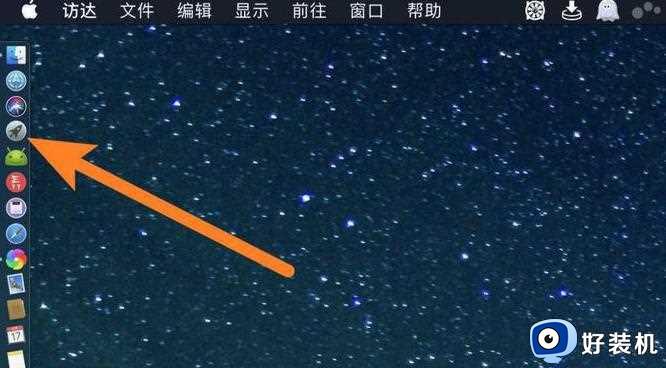
2.在打开的页面找到【系统偏好设置】,点击进入【启动磁盘】当中。

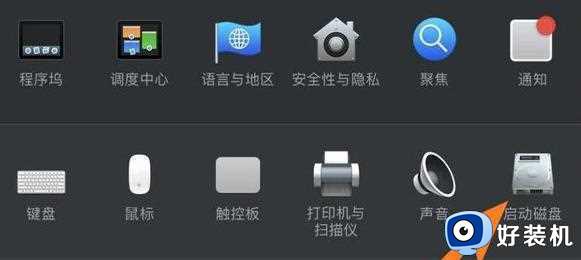
3.此时我们点击页面左侧下方的锁头,输入密码进行解锁。
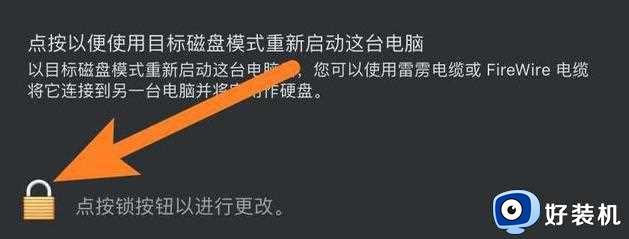
4.输入完成后我们选中win10系统。

5.最后找到右侧的重新启动,此时就会重启进入到我们的win10系统当中。
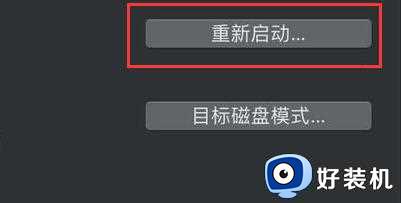
以上就是小编带来的有关苹果双系统进不去win10系统处理方法了,碰到同样情况的朋友们赶紧参照小编的方法来处理吧,希望本文能够对大家有所帮助。
苹果电脑双系统win10启动不了怎么办 苹果双系统进不去win10系统处理方法相关教程
- 双系统win10无法启动怎么办 双系统win10启动不了如何处理
- 苹果双系统win10启动项存在启动不了怎么办
- 苹果电脑双系统怎么删除win10系统 苹果双系统如何删除win10系统
- 苹果笔记本win10键盘灯不亮了怎么办 苹果双系统win10键盘灯不亮怎么解决
- 双系统win10怎么用苹果鼠标 win10系统如何连接苹果鼠标
- 苹果电脑安装win10系统没有无线网怎么办 苹果电脑装了win10没有无线wifi如何解决
- 双系统win10读不出win7怎么办 双系统win10下看不到win7如何处理
- 双系统win10启动超级慢怎么办 win10双系统启动很慢如何解决
- win10双系统切换系统的方法 win10双系统启动怎么切换
- win10真三国无双4无法启动怎么办 win10玩真三国无双4启动不了如何处理
- win10拼音打字没有预选框怎么办 win10微软拼音打字没有选字框修复方法
- win10你的电脑不能投影到其他屏幕怎么回事 win10电脑提示你的电脑不能投影到其他屏幕如何处理
- win10任务栏没反应怎么办 win10任务栏无响应如何修复
- win10频繁断网重启才能连上怎么回事?win10老是断网需重启如何解决
- win10批量卸载字体的步骤 win10如何批量卸载字体
- win10配置在哪里看 win10配置怎么看
win10教程推荐
- 1 win10亮度调节失效怎么办 win10亮度调节没有反应处理方法
- 2 win10屏幕分辨率被锁定了怎么解除 win10电脑屏幕分辨率被锁定解决方法
- 3 win10怎么看电脑配置和型号 电脑windows10在哪里看配置
- 4 win10内存16g可用8g怎么办 win10内存16g显示只有8g可用完美解决方法
- 5 win10的ipv4怎么设置地址 win10如何设置ipv4地址
- 6 苹果电脑双系统win10启动不了怎么办 苹果双系统进不去win10系统处理方法
- 7 win10更换系统盘如何设置 win10电脑怎么更换系统盘
- 8 win10输入法没了语言栏也消失了怎么回事 win10输入法语言栏不见了如何解决
- 9 win10资源管理器卡死无响应怎么办 win10资源管理器未响应死机处理方法
- 10 win10没有自带游戏怎么办 win10系统自带游戏隐藏了的解决办法
